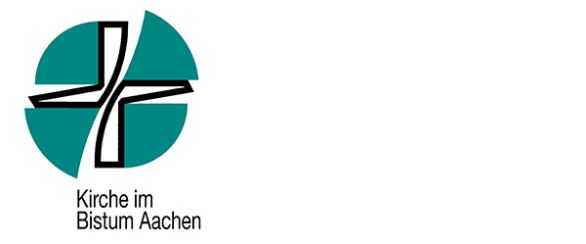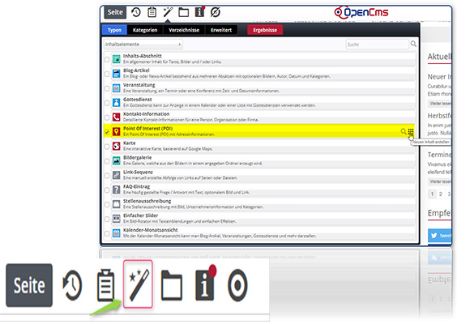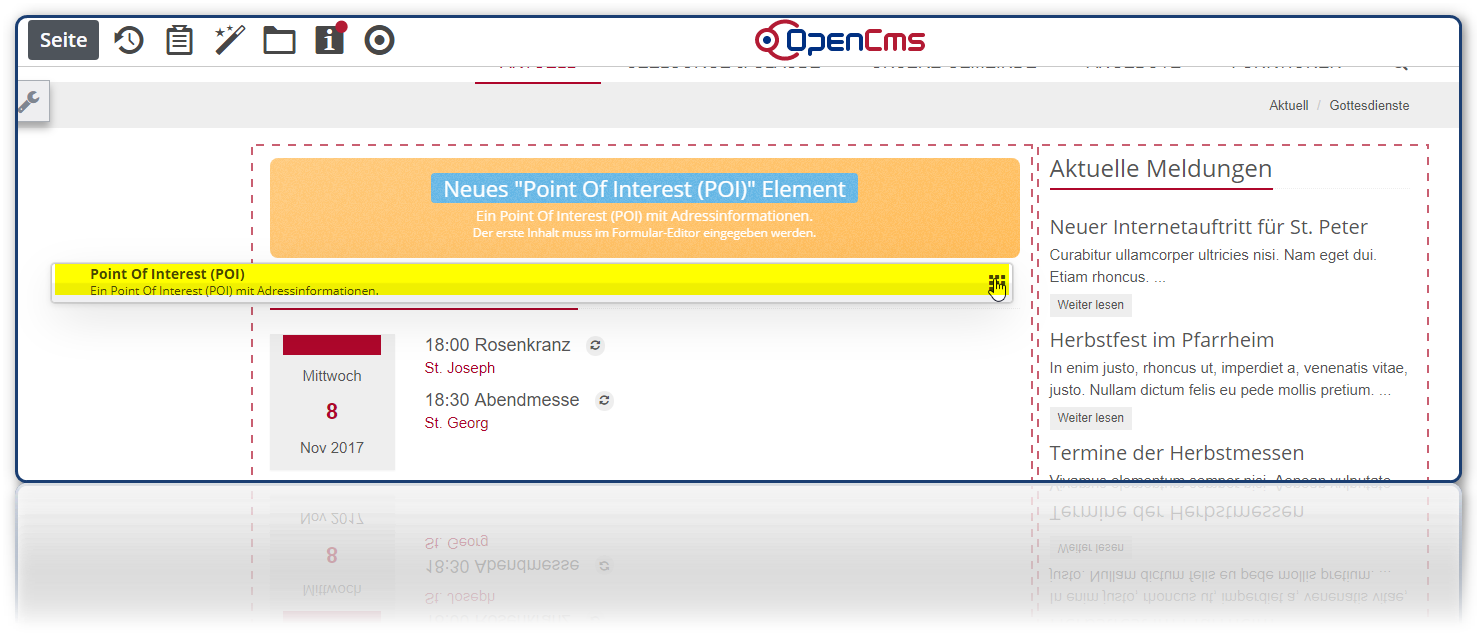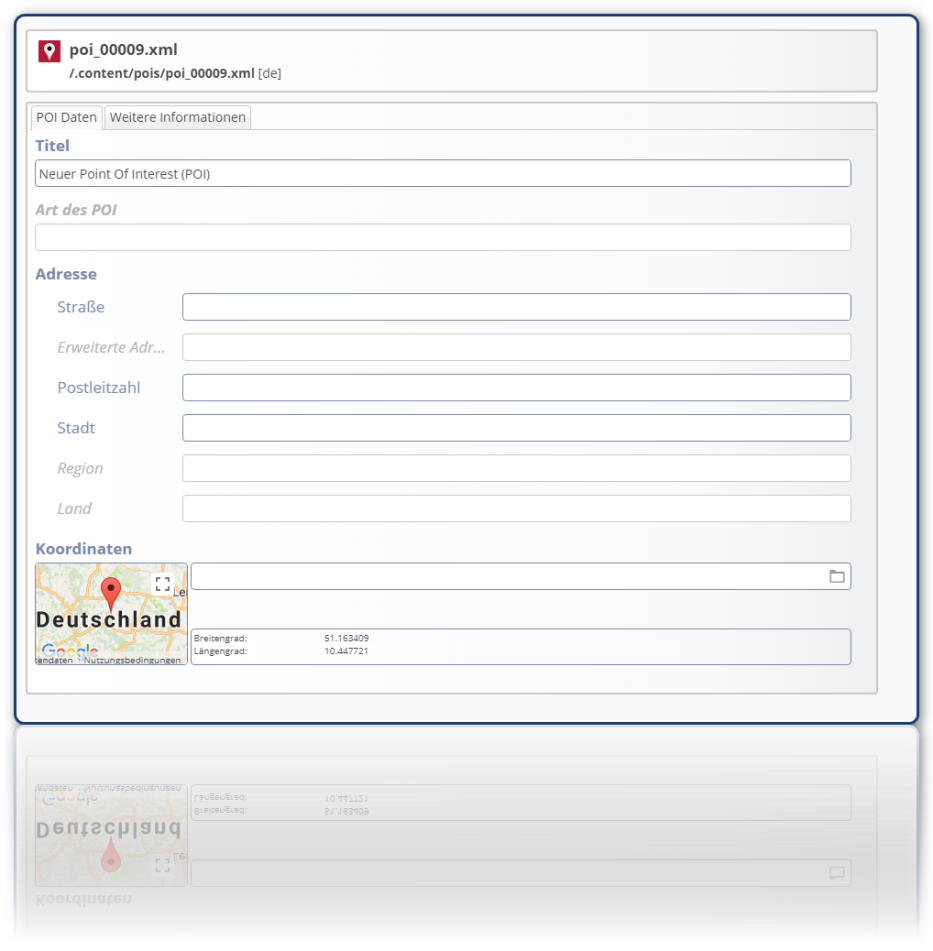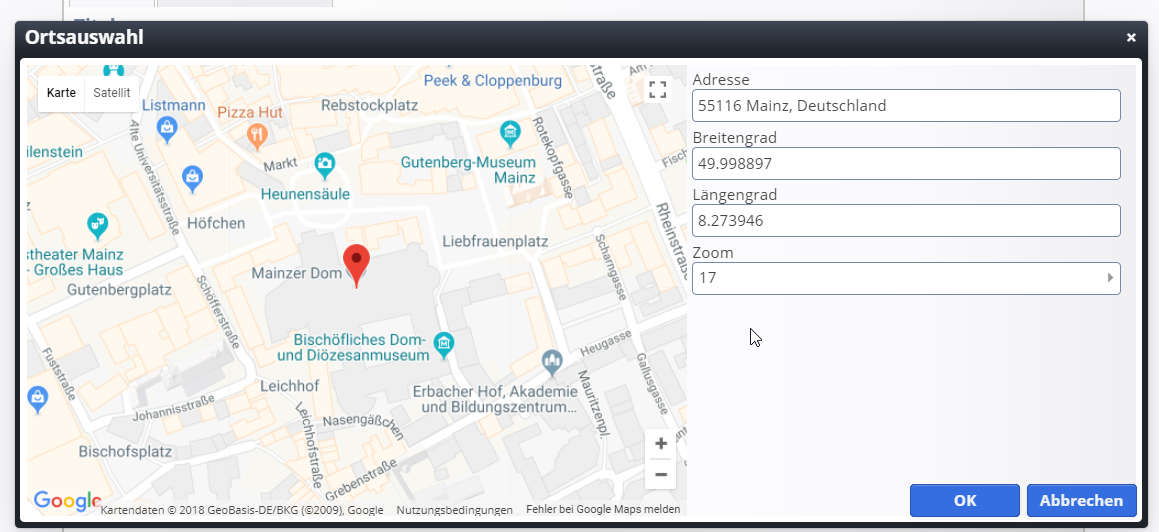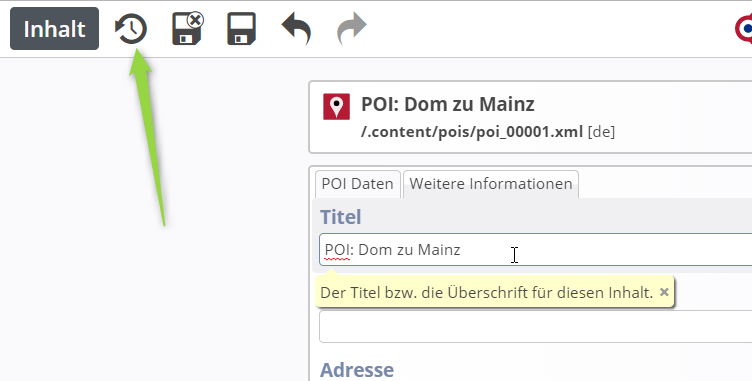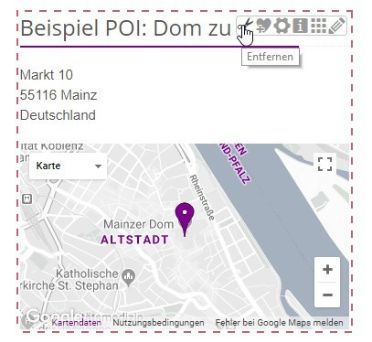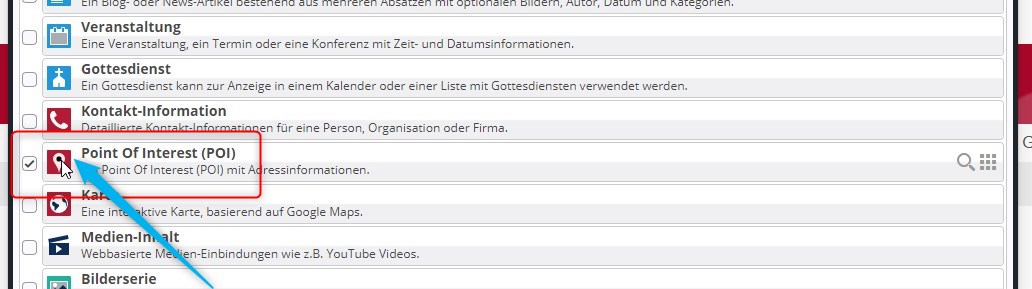Wählen Sie über den Zauberstab den Typ Point of Interest aus.
Point of Interests (POI): Erstellen von Point of Interests (POI)
Point of Interest - wozu brauchen?
Ein Gottesdienst wird mit einem Ort verbunden. Dieser wird durch einen POI bestimmt. Insofern sollten alle Kirchorte und andere wichtigen Adressen als POIs hinterlegt werden.
Ein POIs kann jedoch auch als einzelnes Element auf einer Seite stehen - also nicht nur im Zusammenhang mit einem Gottesdienst; er wird immer mit einer Karte und sofern Sie wünschen auch mit weiteren Elementen dargestellt.
Ausgangspunkt:
Sie können die Liste der POIs jederzeit selbst erweitern, z.B. mit Adressen von Kapellen, Altenheimen oder anderen zu Gottesdiensten genutzten Orten sowie Pfarrbüros, Jugendheimen ....
Gehen Sie zum Seiten-Editor (Vorschauseite)
Schritt 1:
Schritt 2: Platzieren Sie mittels Movebutton
das Element auf Ihrer Seite – das Feld wird auf der Seite nur zur Eingabe der Daten benutzt und anschließend wieder von der Seite entfernt. OpenCms gibt Ihnen über die rot gestrichelten Linien die Möglichkeiten der Platzierung vor:
Schritt 3: Bearbeitung
Fahren Sie im Element über den Editierbutton und öffnen Sie über den Bearbeitungsstift (Editierstift) die Maske zur Eingabe:
Schritt 4:
Füllen Sie die Eingabemaske entsprechend der abgefragten Felder aus
Hier die Eingaben zur Maske am Beispiel des Mainzer Doms:
Name / Bezeichnung Dom zu Mainz (geben Sie bitte immer den Ort oder Ortsteil mit an, das erleichtert den Besuchern der Webseite das Suchen - also z.B. St. Bonifatius, Mainz)
Adresse: Markt 10 (Geben Sie hier unbedingt die Adresse der Kirche, des Gottesdienstortes ein, nicht die Adresse des Pfarramtes)
Erweiterte Adresse: z.B. bei einer Krankenhaus- oder Altenheimkapelle Etage und Raum
PLZ und Stadt: 55116 Mainz
Region und Land sind optional
Verfügbare Einrichtungen - Zwischenschritt für Symbol-Bezeichnungen
Sie können bei Ihrer Kirche folgende Symbole mitanzeigen lassen:
- Rollstuhlgerechter Zugang
- Einrichtungen für Taube und Hörgeschädigte
- Einrichtungen für Blinde und Sehbehinderte
- Öffentliche Toiletten verfügbar
Wenn Sie eine oder mehrere diesen Eigenschaften aktivieren, werden diese Symbole über der Karte angezeigt.
Google-Map
Koordinaten: Hier können Sie über das Ordnersymbol am Ende der Zeile eine spezielle Maske öffnen und die Adresse nochmals eingeben, um die Karte zu überprüfen und den Zoomfaktor einzustellen (hier auf 16). Falls die Adresse von Google nicht korrekt zugeordnet wird, können Sie den roten Markierungspunkt auch einfach mit der Maus an die korrekte Stelle ziehen, Google übernimmt dann die Koordinaten.
Schritt 5:
Über den Reiter Weitere Informationen der Grundmaske können zudem noch eine Beschreibung mit Bild und Kategorien vergeben werden.
Veröffentlichen (blauer Pfeil) oder Speichern und schließen (grüner Pfeil) Sie nun die gesamten Informationen zu diesem POI.
Abschluss:
Dieser POI ist jetzt angelegt und Sie können ihn - sofern Sie ihn nicht auf dieser Seite extra darstellen möchten - nun wieder von der Seite entfernen (nicht löschen).
POIs können verwendet werden bei Veranstaltungen, Gottesdiensten, Kontakten (als angehängte Adresse) und bei den Karten-Elementen.
POI nachträglich bearbeiten
Klicken Sie auf den Zauberstab, setzen ein Häkchen bei POI und klicken auf das Symbol. Es werden Ihnen dann alle bereits vorhandenen POIs angezeigt. Suchen Sie den POI, den Sie verändern möchten und ziehen ihn per Move-Button auf eine Seite. Jetzt können Sie die Eingaben bearbeiten und anschließend speichern und veröffentlichen.
Entfernen Sie den POI wieder von der Seite; er steht jetzt in allen Inhalten zur Verfügung.